WuMgr ist ein kostenloser Open-Source-Update-Manager für Windows 10
Gut waren die Zeiten, in denen Sie die volle Kontrolle darüber hatten, welche Updates Sie auf Ihrem Computer erhalten. Aber dann beschloss Windows 10, diese Kontrolle wegzunehmen. Sie können viele Windows Update-Optionen(many Windows Update options) und Defer Updates konfigurieren , aber Sie können sie nicht steuern. In diesem Beitrag werden wir über ein kostenloses Tool sprechen, das Ihnen die vollständige Kontrolle über Windows 10 - Updates gibt. WuMgr ist ein kostenloses Open-Source-Tool, das auf der Windows Update Agent-API basiert , mit dem Sie fehlende Updates auf Ihrem Computer finden und installieren können.
WuMgr Update Manager für Windows 10
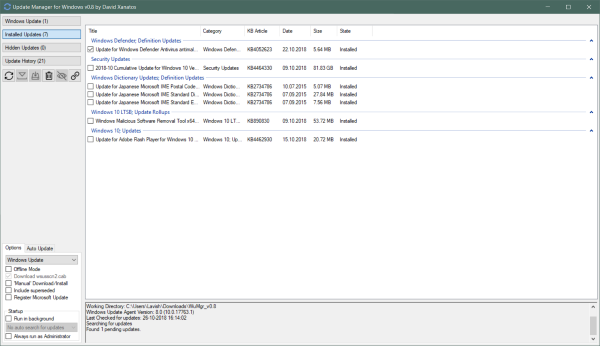
WuMgr oder Update Manager für Windows ist ein All-in-One- Dienstprogramm für Windows-Updates(Windows Update Utility) . Damit können Sie Update-Einstellungen steuern und verfügbare Updates manuell installieren. Es ist einfach zu bedienen und zu verstehen und gibt Ihnen mehr Kontrolle über die gesamte Windows Update - Konfiguration.
Zu Beginn durchsucht das Programm Ihr System nach allen verfügbaren Updates. Sie können die Aktualisierungstaste drücken, um einen Scan zu starten. Nach Abschluss zeigt das Programm Updates in verschiedenen Kategorien wie Windows Update, Installierte Updates, Versteckte Updates(Windows Update, Installed Updates, Hidden Updates ) und Update-Verlauf an.(Update History.)
Die Kategorie Windows Update zeigt alle Updates an, die heruntergeladen und auf Ihrem Computer installiert werden können. Sie können im linken Menü entsprechend auf die Schaltfläche zum Herunterladen und Installieren klicken. Sie können ein verfügbares Update auch ausblenden, und es wird nicht installiert und stattdessen in die Kategorie „Ausgeblendete Updates“ verschoben.
Unter Installierte Updates sehen Sie die Liste der Updates, die zuvor installiert wurden. Sie können sie auswählen und bei Bedarf deinstallieren. Neben dem Installationsdatum werden weitere Details wie Updategröße, Kategorie KB-Artikel(KB Article) und Status angezeigt.
Ausgeblendete Updates(Hidden Updates) zeigt die Liste der Updates an, die Sie zuvor als ausgeblendet festgelegt haben. Sie können sie einblenden und in die Kategorie Windows Update verschieben und später zu einem geeigneten Zeitpunkt installieren. Dies ist eine sehr nützliche Funktion, wenn Sie ein Update für einige Zeit hinauszögern möchten.
Der Updateverlauf(Update History) zeigt die gesamte Zeitachse der Windows-Updates auf Ihrem Computer an. Sie können alle Updates mit Datum, Kategorie und Status leicht verfolgen. Dies ist praktisch, wenn Sie etwas auf Ihrem Computer beheben. WuMgr kann den gesamten Update-Verlauf aufzeichnen, sodass Sie später alle gewünschten Informationen extrahieren können.
Außerhalb dieser Kategorien können Sie auf die Link-Schaltfläche klicken, die einem Update entspricht. Der Download-Link des Updates wird in die Zwischenablage kopiert. Sie können den Link in einem Browserfenster eingeben, um die EXE -Datei manuell herunterzuladen.
Abgesehen von der Anzeige von Updates können Sie mit WuMgr fast alle Windows Update - Einstellungen konfigurieren. Sie können Windows Update- und Windows Store -Einstellungen konfigurieren. Der Offline-Modus(Offline Mode) kann aktiviert werden, ich bin mir nicht sicher, was er bewirkt. Manual Download/Install von Updates aktivieren , was eine sehr praktische Funktion ist.
Ansonsten können Sie Im Hintergrund(Run in background) ausführen aktivieren , damit WuMgr immer im Hintergrund läuft. Und Sie können die Häufigkeit steuern, mit der überprüft wird, ob Updates verfügbar sind.
Mit WuMgr können Sie auch die (WuMgr)Auto-Update - Einstellungen auf Ihrem Computer steuern . Sie können den Zugriff auf Windows Update(Windows Update) -Server vollständig blockieren oder automatische Updates deaktivieren. Darüber hinaus können Sie die Windows Update -Seite auch in der Einstellungs-App ausblenden. Es macht es fast unmöglich, den Status von Updates zu überprüfen und sie herunterzuladen. Darüber hinaus können Sie auch automatische Windows Store - Updates deaktivieren, damit die Anwendungen nicht automatisch im Hintergrund aktualisiert werden.
WuMgr ist ein großartiges Dienstprogramm für Windows - Benutzer. Es gibt Ihnen nicht nur eine feine Kontrolle, sondern lässt Sie auch den Status und Details zu verschiedenen Updates anzeigen. Man sollte wissen, was als Teil eines Updates heruntergeladen und installiert wird. Dieses Tool macht es viel einfacher, das zu verfolgen. Außerdem machen die zusätzlichen Funktionen zur Steuerung der Downloads dieses Tool zu einem Muss. Klicken Sie hier(here)(here) , um WuMgr herunterzuladen.
TIPP(TIP) : Hier sind weitere kostenlose Tools zum Blockieren von Windows 10-Updates(free tools to block Windows 10 Updates) aufgeführt.
Related posts
So verwalten oder stoppen Sie das Windows 10-Update mit dem WAU-Manager
Neue Funktionen in Windows 10 Version 20H2 Oktober 2020 Update
Win Update Stop: Windows-Updates unter Windows 10 deaktivieren
Potenzieller Fehler in der Windows Update-Datenbank in Windows 10 erkannt
Was sind Microsoft Update Health Tools, die ich in Windows 10 sehe?
Windows Update installiert keine Updates? So beheben Sie dieses Problem
So beheben Sie den Windows Update-Fehlercode C80003F3 unter Windows 10
So beheben Sie den Windows Update-Fehlercode 0x80070012
Deinstallieren Sie Windows-Updates ohne Deinstallationsoption in Windows 10
So blockieren Sie Updates unter Windows 10 mit StopUpdates10
Beheben Sie den Windows Update-Fehler 0x80240439 unter Windows 10
Erklären des modernen Setup-Hosts in Windows 10. Ist es sicher?
Was ist das Aktivierungspaket in Windows 10
So deaktivieren Sie Sicherheitsvorkehrungen für Funktionsupdates unter Windows 10
So beheben Sie den Windows Update-Fehler 0xc1900201
So beheben Sie den Windows Update-Fehler 0x80240061
Blockieren Sie Treiberaktualisierungen über das Windows-Qualitätsupdate in Windows 10
Windows Update-Fehler C8000266 beheben?
So beheben Sie den Windows Update-Fehlercode 80244010
Windows Update wird nicht heruntergeladen oder installiert, Fehler 0x80070543
